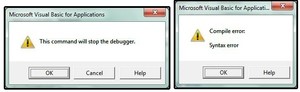Makra v Excelu nejsou ničím jiným než miniaturními programy, které vykonávají často se opakující operace, a tím vám šetří nejen spoustu času, ale i psaní na klávesnici. Programu MS Excel například trvá spočítání obsahu jednoho celého listu necelou jednu desetinu sekundy. To, co vás ve skutečnosti zpomaluje, jsou pouze a jedině ručně prováděné operace. A právě makra jsou tím správným prostředkem, který zautomatizuje ručně prováděné operace do jedné automatizované operace, která ve výsledku trvá prakticky jen zlomek času.
Ladění vámi vytvořených maker – pokračování
Podobně jako u jazyka HTML a řady dalších programovacích jazyků musí mít některé příkazy klíčová slova pro začátek i konec příkazu.
Pokud chcete v makru provést nějaké změny, stačí je do zdrojového kódu jednoduše napsat. Poté se stiskem klávesové zkratkyAlt + Q vraťte zpět do listu. MS Excel zobrazí dialogové okno se zprávou: Tento příkaz ukončí ladění. Jednoduše stiskněte tlačítko OK a makro zmizí.
Pokud se při úpravě makra spletete, pak ukončete úpravy makra makro spusťte. MS Excel zobrazí následující chybovou zprávu:Compile Error: Syntax Error. Výraz Compile označuje převod kódu do formátu požadovaného pro spuštění programu(makra). Výraz Syntax označuje chybu v zápisu jednoho nebo více příkazů.
Po stisku tlačítka OK zobrazí MS Excel kód makra na monitoru. Chyba v kódu bude označena červeně, takže ji bezprostředně vidíte a můžete ji hned odstranit. Jakmile chybu opravíte, červeně zbarvený text opět zčerná. Nyní makro uložte. Klávesovou zkratkou Alt + Qmakro opět spustíte a pokud byla oprava úspěšná, bude makro normálně fungovat.